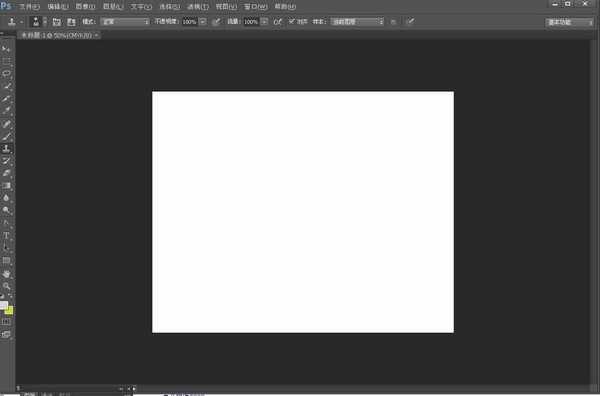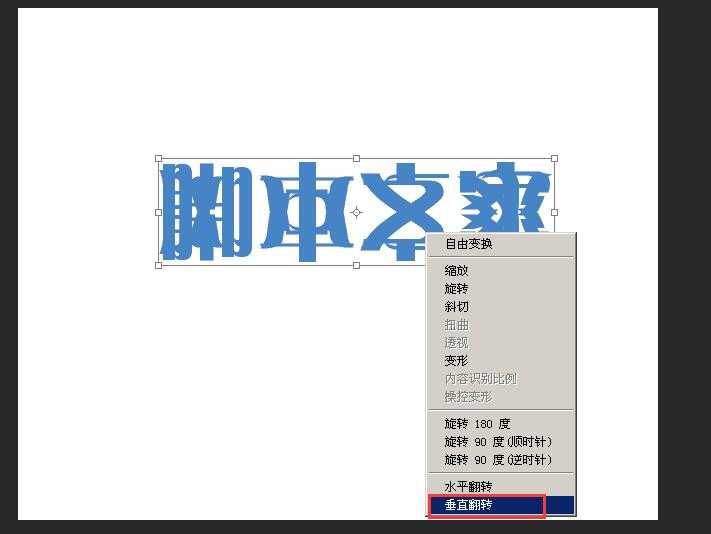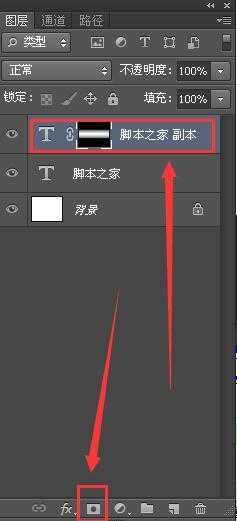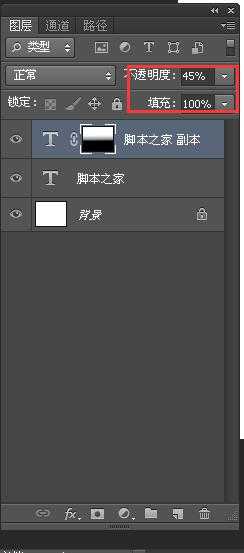PS制作文字倒影效果
(编辑:jimmy 日期: 2025/11/29 浏览:3 次 )
今天为大家分享PS制作文字倒影效果,几个步骤就能完成,很简单,有需要的朋友可以参考本文,来看看吧!
步骤:
1、打开PS,新建一个空白文档;
2、选择“横排文字工具”;
3、在文档中输入“”四个字;
4、选择文字图层,按住“Alt Ctrl+T”键,然后选择“垂直翻转”;
5、将翻转过来的文字,移到下面,如图:
6、选择渐变工具,在属性栏中,设置由白到黑的渐变色;
7、选择翻转过来的文字图层,添加“蒙版”,然后再用渐变工具,在文字上面拉出渐变效果;不透明度设置为“45%”
8、最终效果图:
教程结束,以上就是PS制作文字倒影效果方法介绍,很简单的,你学会了吗?不会的朋友可以按照上面步骤来一遍就会了!
下一篇:ps给非纯色图片修改文字